windows7下如何调整分区大小,如何无损增大C盘,请看下面的教程,希望可以帮助到你
工具/原料
电脑
windows7下如何调整分区大小
1、首先,在桌面找到计算机的图标,如图所示;

3、选择“管理”,打开,在左侧找到“磁盘管理”,如图所示

5、接下来,便进行磁盘分区大小调整,我们对C盘进行拆分为例,如图所示首先,选中“C盘”;

7、点击“压缩卷”,稍等一会,如图所示

9、如下图所示,我们新压缩出的分区;
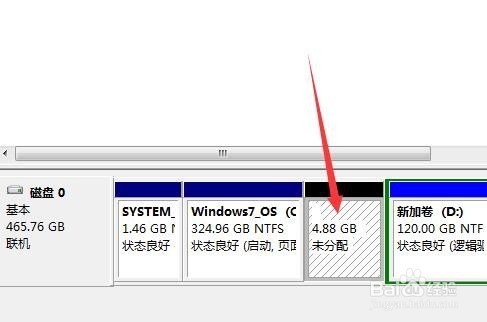
2、点击“扩展卷”之后,如下图所示,选择“下一步”;

4、最后,点击“完成”,即:C盘的磁盘空间扩展完成。

